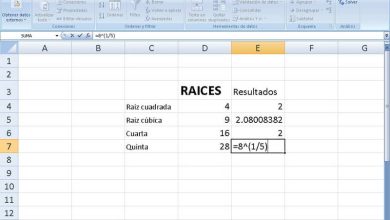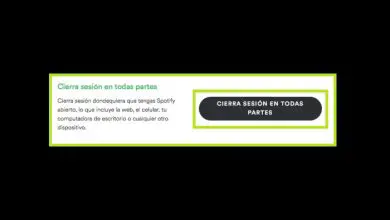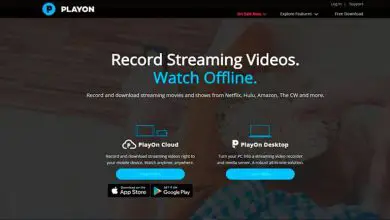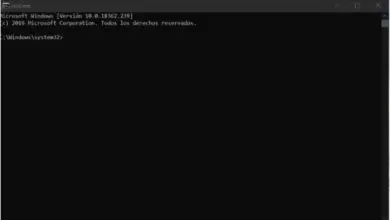Come creare etichette di stampa unione in Word
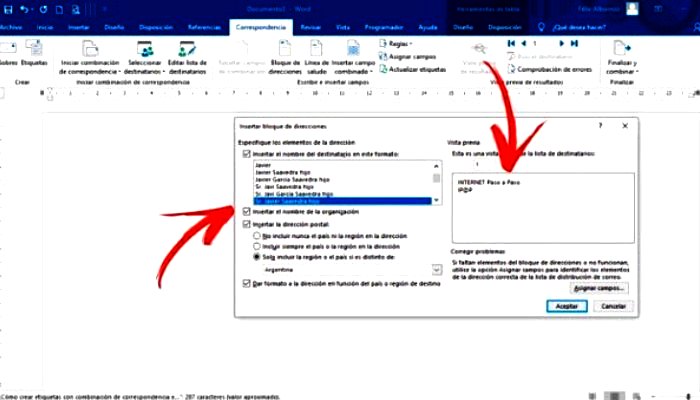
Le scorciatoie di posta sono una delle funzionalità più utili di Word. Ti consente di inviare posta a un gran numero di destinatari in modo rapido ed efficiente. Per utilizzare questo strumento, dovrai seguire i passaggi per creare un database. Ecco perché qui imparerai come creare etichette per la stampa unione in Word.
Ti forniremo la guida più completa in modo che tu possa lavorare come un professionista. Ma non è l’unica cosa che vedrai in questo articolo. Tra gli altri argomenti, parleremo anche dei vantaggi della creazione di etichette di stampa unione.
Cosa sono i tag di stampa unione?
Le etichette di stampa unione sono strumenti in Microsoft Word che consentono di creare piccoli blocchi su una pagina. Questi campi esportano automaticamente vari dati da destinatari precedentemente registrati.
Questo lo rende molto efficiente quando devi inviare inviti o qualsiasi altro tipo di comunicazione a molte persone, tramite lettera o e-mail. L’editor di testo prenderà tutti i dati dell’elenco che crei e quindi li copierà in tag diversi.
Vantaggi dell’utilizzo delle etichette di stampa unione di Word
Se devi inviare la posta a destinatari diversi, puoi risparmiare molto tempo e fatica con lo strumento di stampa unione. Questo perché devi creare un elenco solo una volta e quindi puoi usarlo tutte le volte che vuoi.
Inoltre, puoi esportare automaticamente i tuoi contatti di Outlook. In questo modo puoi essere sicuro che i dati inseriti sono corretti e che non sbaglierai avendo ricevitori duplicati o non avendone uno.
Come creare etichette di stampa unione in Word
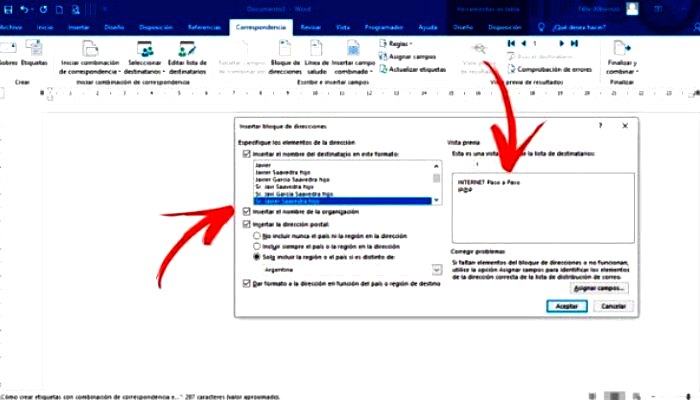
Se desideri creare etichette per la stampa unione in Word, dovrai eseguire i seguenti passaggi:
- Per prima cosa apri un nuovo documento di Word.
- Vai al menu Invii e fai clic su Avvia stampa unione.
- Quando si apre il menu, premere Tag.
- Si aprirà una finestra in cui devi andare al campo Codice prodotto.
- Scegli la busta numero 10 o quella che ti serve.
- Fare clic su OK.
- Al momento avrai etichette vuote nel tuo nuovo documento, ma non potrai vederle. Per risolvere questo problema, dovrai fare clic dove dice Visualizza griglie.
- Quindi dovrai creare un elenco di destinatari. Per fare ciò, dovrai andare su Seleziona destinatari.
- Fare clic su Scrivi un nuovo elenco…
- Apparirà una tabella in cui dovrai inserire il tuo nome, indirizzo e tanti altri dettagli che dovrai scegliere di inserire nei tuoi contatti.
- Quando hai finito, devi fare clic su OK.
- Seleziona un nome per salvare l’elenco sul tuo computer.
- Ora vai al gruppo di funzioni Digita e Incolla campi e seleziona l’ opzione Blocco indirizzi. È possibile modificare il formato dei dati del destinatario da visualizzare sulle etichette. Per fare ciò, puoi scegliere dall’elenco nel campo Inserisci il nome del destinatario in questo formato.
- Quindi, seleziona se desideri visualizzare il nome dell’organizzazione, la sezione postale o se desideri formattare l’indirizzo in base al paese o alla regione di destinazione.
- Ora fai clic su OK.
- Seleziona Aggiorna etichette. Di conseguenza, tutti gli indirizzi appariranno nel documento, ma per vederli nel formato che apparirà sul foglio, dovrai fare clic su Anteprima risultati.